Tips dan Trik
Cara Menyimpan Status WhatsApp Tanpa Melakukan Screenshot, Ikuti Langkah Berikut Ini
WhatsApp merupakan aplikasi pesan instan populer milik Facebook yang ramai digunakan oleh pengguna ponsel.
Editor: Claudia Noventa
3. Di halaman pengaturan, aktifkan opsi "Show hidden files".
Dengan mengaktifkan opsi ini, seperti namanya, aplikasi "My Files" akan dapat menampilkan beberapa folder dan file yang tersembunyi di media penyimpanan internal.
4. Setelah mengaktifkan opsi "Show hidden files", kembali ke tampilan awal aplikasi file manager.
Di sini, pilih menu "Internal Storage" yang berada di kolom "Phone".
• Ini 2 Cara Mudah agar Tetap Bisa Kirim Pesan WhatsApp ke Nomor yang Sudah Memblokir Anda
5. Lalu, setelah meng-klik "Internal Storage", pengguna akan disodori tampilan daftar folder dan file yang ada di media penyimpanan internal.
Gulir layar hingga ke bawah dan pilih folder "WhatsApp".
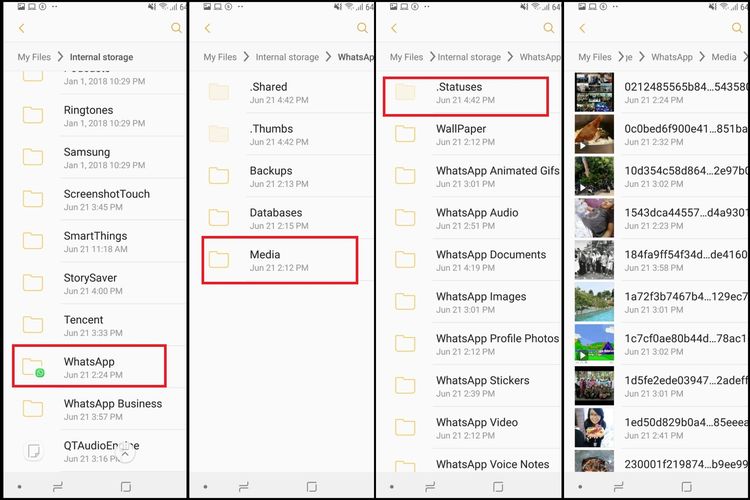
6. Di folder "WhatsApp", pilih folder bernama "Media" kemudian pilih folder ".Statuses'.
Nah, di folder inilah pengguna akan menemukan gambar atau video yang sumbernya dari status-status di aplikasi WhatsApp.
Perlu diingat, untuk memunculkan status (video atau foto) di folder ini, Anda sudah harus melihat status itu di aplikasi WhatsApp terlebih dahulu.
• Cara Cek Grup WhatsApp yang Menyedot Banyak Memori agar WA Tidak Lemot
Setelah status dilihat, foto atau video yang berada di status WhatsApp tadi akan secara otomatis muncul di folder ".Statuses".
Dengan kata lain, status-status WhatsApp yang belum dilihat tidak akan muncul di folder ini.
7. Setelah berada di dalam folder "Statuses", pilih Status (foto atau video) yang ingin disimpan, lalu salin atau pindahkan file tersebut ke folder lain yang mudah diakses.
Artikel ini telah tayang di Kompas.com dengan judul Cara Menyimpan Status WhatsApp Teman Tanpa "Screenshot" atau Aplikasi Lain
WOW TODAY:






